Tablica rasporeda sati je prazna. Izrada rasporeda nastave
Postoje mnogi sustavi planiranja. Koji je najbolji? Pozivamo vas da saznate u narednim danima! Preuzmite predloške iz naših planera, isprobajte ih i odaberite način koji vam odgovara.
Agilna metoda
“Prestanite dijeliti svoj trud i pažnju na milijun stvari. Odredite svoje prioritete i usredotočite se na njih. To je ono što razlikuje uspješni ljudĭ od gubitnika,” piše Katerina Lengold. U agilnom dnevnom planeru “Cosmos” s crnim koricama Katerina pri planiranju tjedna predlaže fokusiranje na tri različita cilja.
Slijedite dva pravila tijekom dana. U prvoj polovici dovršite najviše tri važne zadatke, a zatim prijeđite na manje važne stvari. Planirajte svoje zadatke u blokovima od 25 minuta s pauzama od 5 minuta. Preuzmite i ispišite predložak za svaki dan u tjednu.

Preuzmite predložak→
Ostvaren dan je nešto čime se možete pohvaliti. Zahvalnost dana je divna stvar koja ti se danas dogodila.
Za kreativne ljude
Adam Kurtz, autor dnevnika Onda i sada, predlaže da ne zapisujete svoje planove za taj dan, već događaje koji su vam se dogodili. Ili misli koje su vam sinule.

Preuzmite predloške - za prvu polovicu tjedna i drugu→
Na kraju svakog tjedna, Kurtz predlaže pregled. Što ste postigli u proteklih sedam dana?
Najkorisniji
Planiranje dana u Maksimalno korisnom dnevniku na prvi pogled izgleda kao redoviti raspored. Zapravo, sve je puno zanimljivije! Igor Mann i Renat Shagabutdinov svaki tjedan daju poslovne savjete. U prvom tjednu preporučuju da naučite rasporediti tampon zone u svoju dnevnu rutinu.
“Svakako ostavite dovoljno prostora za glavu između sastanaka i nikada ih ne planirajte jedan za drugim, čak i ako su u istoj prostoriji ili blizu jedan drugoga. Život uvijek radi prilagodbe, vrijeme se troši na razne kućanske detalje, putovanja (ako su sastanci i zadaci raspoređeni u prostoru), spremanje itd. Nažalost, kod planiranja smo skloni propustiti te nijanse - uvijek smo preoptimistični kad računamo vrijeme. Ako se učini pogrešno, svako kašnjenje će rezultirati pomakom u cijelom rasporedu. A ako postoji rezerva vremena nakon svakog sastanka, pojavljuje se fleksibilnost. Ako sastanak završi na vrijeme, mirno se pripremite za njega sljedeći slučaj ili obavljati "fleksibilne" zadatke. Ako je predug, nećete se morati brinuti da ćete zakasniti na sljedeći.”
Raspored - važan dio naš život. Uz pomoć rasporeda ne samo da upravljamo svojim vremenom, već i smanjujemo stres, procjenjujemo napredak u obavljanju posla i pripremamo se za neočekivane događaje.
Nije važno stvarate li popis obaveza ili planirate događaj. Što god radili, raspored će vam pomoći da ostanete na pravom putu i osigurati da ništa ne izgubite iz vida.
Predložak je najlakši način za izradu rasporeda. U ovom članku pronaći ćete opis najboljih predložaka dnevnog, tjednog i mjesečnog rasporeda u Excelu, kao i upute korak po korak pronaći predloške koji odgovaraju vašim potrebama i prilagoditi ih.
Također ćete naučiti kako koristiti predložak rasporeda u Smartsheetu, alatu za upravljanje radom koji se temelji na proračunske tablice, koji vam omogućuje izradu rasporeda brže od Excela, a istodobno nudi više mogućnosti oblikovanja i mogućnosti suradnje.
Kako personalizirati svoj predložak u Excelu
Lako je prilagoditi postavke dnevnog, tjednog ili mjesečnog rasporeda u programu Excel. Možete odabrati kod boje za određene elemente, kao što su termini kod liječnika ili rođendani, ili promijeniti vrstu i veličinu fonta. Također možete dodati logotip u svoj kalendar ako ga koristite dok radite s klijentima.
1. Oblikovanje fonta
- Za promjenu veličine fonta naslova odaberite sve naslove. Na kartici Početna možete odabrati vrstu i veličinu fonta.
- Za formatiranje oznaka datuma ili vremena odaberite cijeli stupac ili sva polja datuma. Na kartici Početna možete promijeniti vrstu i veličinu fonta.
2. Promjena boje
Možete promijeniti font ili boju pozadine svog rasporeda. Korištenje koda u boji može biti korisno za isticanje određenih aktivnosti ili zadataka.
- Da biste promijenili boju pozadine cijelog retka, kliknite ikonu spremnika za bojenje i zatim odaberite boju ispune.
- Da biste odabrali kod boje za događaj, postavite informacije o zadatku ili sastanku u polje datuma. Zatim odaberite tekst, kliknite na ikonu kante za bojenje i odaberite odgovarajuću boju ispune.
3. Dodavanje slike
Prilagodite svoj raspored dodavanjem slika, poput logotipa vaše tvrtke.
- Na kartici Umetanje odaberite Ilustracije. Učitajte sliku koju želite koristiti.
- Slika će biti dodana vašoj tablici, nakon čega je možete premjestiti na željeno mjesto.
Ako želite dodati logotip ili sliku gornji dio raspored, možda ćete prvo morati dodati mjesto za postavljanje ovog elementa.
- Desnom tipkom miša kliknite prvi redak cijele tablice i odaberite "Umetni".
- Odaberite Umetni red.
- Ponovite ove korake za dodavanje potrebna količina linije.
- Kako bi pozadina za nove retke bila bijela, odaberite nove retke, kliknite ikonu kante za bojenje i odaberite bijelu.
- Da biste uklonili crte označavanja iznad retka naslova, odaberite redak naslova, kliknite ikonu Obrubi i odaberite opciju Bez obruba.
Sada imate dodatni prazan prostor na vrhu za postavljanje vaše slike.
Predlošci rasporeda: dostupni za ispis ili online
Osim odabira naj najbolji predložak rasporede za svoje zadatke, morat ćete odlučiti koje će mogućnosti ispisa i online dijeljenja ovaj predložak imati.
Mnogi ljudi ispisuju svoje rasporede i zatim ih objese na zid ili hladnjak. Kada su u pitanju planeri popisa obaveza ili osobni sastanci, mnogi ih ljudi drže u novčaniku ili torbici radi lakšeg pristupa i korištenja.
Imati raspored ispisan i dostupan svima može biti od pomoći, ali općenito je vjerojatnije da će papirnati kalendar vaš život učiniti kaotičnijim i neorganiziranijim. Ako zaboravite ili izgubite svoj kalendar, morat ćete početi ispočetka. Ako netko želi urediti ili dodati informacije u kalendar, nećete znati tko je napravio promjene osim ako ne možete prepoznati rukopis te osobe. I na kraju, prostor u takvom kalendaru uvijek je ograničen; brzo će se popuniti i izgledat će neuredno, sa veliki iznos izmjene i dopune.
Ako trebate zajamčeni pristup svom rasporedu u bilo koje doba dana, odaberite rješenje za suradnju temeljeno na oblaku. Morate biti u mogućnosti vidjeti i urediti svoj raspored na svom pametnom telefonu ili računalu u bilo kojem trenutku.
Osim toga, možete uštedjeti novac premještanjem rasporeda u oblak. veliki broj papir. Ako planirate dijeliti ovaj kalendar s drugim ljudima, mrežni alat pomoći će vam da učinkovitije komunicirate i unosite promjene. Moći ćete vidjeti što je uređeno i odabrati razinu dopuštenja koja dodjeljujete, dodjeljujući korisnicima prava gledatelja, uređivača ili administratora.
Naposljetku, mnogi online alati nude značajke suradnje koje vam omogućuju dodavanje rasprava, postavljanje podsjetnika ili obavijesti, prebacivanje s uobičajenog prikaza na Ganttov ili kalendarski prikaz i prilaganje privitaka.
Stvorite jednostavne rasporede za suradnju u Smartsheetu
Smartsheet je alat za upravljanje radom temeljen na proračunskim tablicama koji nudi moćne značajke suradnje i komunikacije. Smartsheet ima desetke ugrađenih predložaka, kao i značajke dijeljenja, tako da je idealan za jednostavno planiranje zadataka do složenijih rasporeda projekata. Prilagodba predložaka je jednostavna: samo desnom tipkom miša kliknite stupac da preimenujete zaglavlje ili dvaput kliknite bilo koju ćeliju da dodate potrebne informacije. Također možete promijeniti boje, fontove ili se prebacivati između gantograma, kalendara ili prikaza mreže.
Ispod je 14 predložaka rasporeda u Smartsheetu:
Predlošci tjednog rasporeda u Smartsheetu
Ovi predlošci tjednog rasporeda pokrivaju svih 7 dana u tjednu, od ponedjeljka do nedjelje. Mnogi predlošci koriste hijerarhije za organiziranje informacija, sadržavajući podređene retke koje možete sažeti ili proširiti da biste ih sakrili ili prikazali potrebni datumi ili zadaci.
Svi ovi predlošci ističu značajke suradnje Smartsheeta. Na primjer, u svom tjednom rasporedu časova možete odabrati šifru boje za svoje razrede tako da možete brzo vizualizirati svoj tjedni raspored. U predložak planera ručka možete dodati poveznice na svoje omiljene recepte za brzi pristup, a u tjednom rasporedu čišćenja kuće možete dodijeliti poslove određenim osobama, tako da cijela obitelj ima što raditi.
Raspored je važan dio našeg života. Uz pomoć rasporeda ne samo da upravljamo svojim vremenom, već i smanjujemo stres, procjenjujemo napredak u obavljanju poslova i pripremamo se za neočekivane događaje.
Nije važno stvarate li popis obaveza ili planirate događaj. Što god radili, raspored će vam pomoći da ostanete na pravom putu i osigurati da ništa ne izgubite iz vida.
Predložak je najlakši način za izradu rasporeda. Ovaj članak će vas provesti kroz najbolje dnevne, tjedne i mjesečne predloške rasporeda u Excelu, kao i upute korak po korak za pronalaženje predložaka koji odgovaraju vašim potrebama i njihovu prilagodbu.
Također ćete naučiti kako koristiti predložak rasporeda u Smartsheetu, alatu za upravljanje radom temeljenom na proračunskim tablicama koji vam omogućuje izradu rasporeda brže od Excela, a istovremeno nudi više opcija oblikovanja i mogućnosti suradnje.
Kako personalizirati svoj predložak u Excelu
Lako je prilagoditi postavke dnevnog, tjednog ili mjesečnog rasporeda u programu Excel. Možete odabrati kod boje za određene elemente, kao što su termini kod liječnika ili rođendani, ili promijeniti vrstu i veličinu fonta. Također možete dodati logotip u svoj kalendar ako ga koristite dok radite s klijentima.
1. Oblikovanje fonta
- Za promjenu veličine fonta naslova odaberite sve naslove. Na kartici Početna možete odabrati vrstu i veličinu fonta.
- Za formatiranje oznaka datuma ili vremena odaberite cijeli stupac ili sva polja datuma. Na kartici Početna možete promijeniti vrstu i veličinu fonta.
2. Promjena boje
Možete promijeniti font ili boju pozadine svog rasporeda. Korištenje koda u boji može biti korisno za isticanje određenih aktivnosti ili zadataka.
- Da biste promijenili boju pozadine cijelog retka, kliknite ikonu spremnika za bojenje i zatim odaberite boju ispune.
- Da biste odabrali kod boje za događaj, postavite informacije o zadatku ili sastanku u polje datuma. Zatim odaberite tekst, kliknite na ikonu kante za bojenje i odaberite odgovarajuću boju ispune.
3. Dodavanje slike
Prilagodite svoj raspored dodavanjem slika, poput logotipa vaše tvrtke.
- Na kartici Umetanje odaberite Ilustracije. Učitajte sliku koju želite koristiti.
- Slika će biti dodana vašoj tablici, nakon čega je možete premjestiti na željeno mjesto.
Ako želite dodati logotip ili sliku na vrh rasporeda, možda ćete prvo morati dodati prostor za postavljanje tog elementa.
- Desnom tipkom miša kliknite prvi redak cijele tablice i odaberite "Umetni".
- Odaberite Umetni red.
- Ponovite ove korake za dodavanje potrebnog broja redaka.
- Kako bi pozadina za nove retke bila bijela, odaberite nove retke, kliknite ikonu kante za bojenje i odaberite bijelu.
- Da biste uklonili crte označavanja iznad retka naslova, odaberite redak naslova, kliknite ikonu Obrubi i odaberite opciju Bez obruba.
Sada imate dodatni prazan prostor na vrhu za postavljanje vaše slike.
Predlošci rasporeda: dostupni za ispis ili online
Osim odabira najboljeg predloška rasporeda za vaše zadatke, morat ćete odlučiti koje će mogućnosti ispisa i online dijeljenja predložak imati.
Mnogi ljudi ispisuju svoje rasporede i zatim ih objese na zid ili hladnjak. Kada su u pitanju planeri popisa obaveza ili osobni sastanci, mnogi ih ljudi drže u novčaniku ili torbici radi lakšeg pristupa i korištenja.
Imati raspored ispisan i dostupan svima može biti od pomoći, ali općenito je veća vjerojatnost da će papirnati kalendar učiniti vaš život kaotičnijim i neorganiziranijim. Ako zaboravite ili izgubite svoj kalendar, morat ćete početi ispočetka. Ako netko želi urediti ili dodati informacije u kalendar, nećete znati tko je napravio promjene osim ako ne možete prepoznati rukopis te osobe. I na kraju, prostor u takvom kalendaru uvijek je ograničen, brzo će se popuniti i izgledat će neuredno, s puno izmjena i dodataka.
Ako trebate zajamčeni pristup svom rasporedu u bilo koje doba dana, odaberite rješenje za suradnju temeljeno na oblaku. Morate biti u mogućnosti vidjeti i urediti svoj raspored na svom pametnom telefonu ili računalu u bilo kojem trenutku.
Osim toga, premještanjem rasporeda u oblak možete uštedjeti mnogo papira. Ako planirate dijeliti ovaj kalendar s drugim ljudima, mrežni alat pomoći će vam da učinkovitije komunicirate i unosite promjene. Moći ćete vidjeti što je uređeno i odabrati razinu dopuštenja koja dodijelite, dodjeljujući korisnicima prava gledatelja, uređivača ili administratora.
Naposljetku, mnogi online alati nude značajke suradnje koje vam omogućuju dodavanje rasprava, postavljanje podsjetnika ili obavijesti, prebacivanje s uobičajenog prikaza na Ganttov ili kalendarski prikaz i prilaganje privitaka.
Stvorite jednostavne rasporede za suradnju u Smartsheetu
Smartsheet je alat za upravljanje radom temeljen na proračunskim tablicama koji nudi moćne značajke suradnje i komunikacije. Smartsheet ima desetke ugrađenih predložaka, kao i značajke dijeljenja, tako da je idealan za jednostavno planiranje zadataka do složenijih rasporeda projekata. Prilagodba predložaka je jednostavna: samo desnom tipkom miša kliknite stupac da biste preimenovali zaglavlje ili dvaput kliknite bilo koju ćeliju da dodate informacije koje želite. Također možete promijeniti boje, fontove ili se prebacivati između gantograma, kalendara ili prikaza mreže.
Ispod je 14 predložaka rasporeda u Smartsheetu:
Predlošci tjednog rasporeda u Smartsheetu
Ovi predlošci tjednog rasporeda pokrivaju svih 7 dana u tjednu, od ponedjeljka do nedjelje. Mnogi predlošci koriste hijerarhije za organiziranje informacija, sadržavajući podređene retke koje možete sažeti ili proširiti kako biste sakrili ili prikazali datume ili zadatke koji su vam potrebni.
Svi ovi predlošci ističu značajke suradnje Smartsheeta. Na primjer, u svom tjednom rasporedu časova možete odabrati šifru boje za svoje razrede tako da možete brzo vizualizirati svoj tjedni raspored. U predložak planera ručka možete dodati poveznice na svoje omiljene recepte za brzi pristup, a u tjednom rasporedu čišćenja kuće možete dodijeliti poslove određenim osobama, tako da cijela obitelj ima što raditi.
Školska opterećenja moraju nužno odgovarati razini funkcionalnih sposobnosti djece. To znači da obrazovni proces treba organizirati (vremenski, obujam i sadržaj) na način da se tijekom odmora djetetov organizam oporavi i umor nestane.
Primjer i uzorak
Glavni kriteriji za ocjenjivanje nastave za analizu školskog opterećenja su težina i zamornost. Težina nastave predstavlja stupanj savladanosti gradiva, a zamornost promjenu u izvedbi učenika. Oba ova čimbenika moraju se uzeti u obzir pri izradi rasporeda sati. Osim toga, prilikom izrade rasporeda uzimaju se u obzir izvedba i stupanj umora učenika.
Kako bi se smanjio umor, raspored nastave treba uzeti u obzir produktivne i neproduktivne dane u tjednu i sate. Na primjer, od 11-30 do 14-30, u vrijeme najneproduktivnijih sati, nastava treba uključivati promjenu oblika sata, vrste nastave i, ako je moguće, promjenu vrste aktivnosti učenika. Vrlo je važno rasporediti lekcije koje zahtijevaju opsežne domaća priprema, za različite dane u tjednu.
Prilikom sastavljanja rasporeda preporuča se koristiti posebne ljestvice za procjenu težine nastavnih predmeta, uz pomoć kojih možete procijeniti ispravnost rasporeda za bilo koji razred (za osnovne razrede takve ljestvice razvio je I.G. Sivkov, za učenike od 5. do 9. razreda - Znanstvenoistraživački institut za zaštitu zdravlja i sigurnost).
Prema gore navedenim ljestvicama, raspored se smatra ispravno sastavljen ako:
- tijekom dan prolazi izmjenjivanje teških i lakih lekcija;
- sastavljen je jedinstveni raspored za obje polovice radnog dana;
- najveći broj dnevnih bodova javlja se danima u tjednu kao što su utorak, srijeda i četvrtak;
- najteža nastava izvodi se u 2-4 sata (2-3 za učenike mlađi razredi);
- akademski predmeti nazivaju se isto u nastavnom planu i programu iu rasporedu.
U slučaju “duplo” teških sati ili kada su na rasporedu u nizu, na prvom ili zadnjem satu, u slučaju kada broj domaćih zadaća odgovara broju sati, raspored je pogrešno sastavljen.
- prisutnost nula lekcija;
- odstupanja između prve i druge polovice dana;
- pauze između sati u trajanju od 5 minuta;
- prisutnost "dvostrukih" teških lekcija u razredima 1-5 (iznimka - laboratorij ili praktični rad drugi sat).
U skladu s navedenim može se dati sljedeće opće preporuke prema distribuciji sati:
- Najmanje opterećenje prema ljestvici trebalo bi se dogoditi krajem tjedna.
- Ispitni radovi treba se održavati sredinom tjedna u trajanju od 2-4 sata.
- Ponedjeljkom i petkom neprihvatljivo je imati "dvostruke" teške lekcije.
- Glavni studijsko opterećenje Raspored treba podijeliti na 2-4 lekcije.
- U osnovna škola“dupla” nastava je neprihvatljiva, au 5. razredu prihvatljiva je samo u nekim posebni slučajevi.
- Nastava u drugoj polovici dana mora započeti najkasnije 45 minuta nakon završetka nastave u prvoj polovici dana.
- Preporučljivo je izmjenjivati vrste aktivnosti tijekom dana (na primjer, prvo treba staviti nastavu koja zahtijeva mentalno opterećenje, zatim nastavu umjetnosti, rada i okoliša, a na kraju treba držati nastavu tjelesnog odgoja i ritmike).
- Potrebno je voditi računa o broju sati za izradu domaćih zadaća prema nastavni plan i program te osigurati da broj priprema bude manji od broja sati.
- Održavanje nula lekcija nije dopušteno.
 Prezentacija na engleskom "problemi okoliša" Prezentacija na engleskom ekološki problemi
Prezentacija na engleskom "problemi okoliša" Prezentacija na engleskom ekološki problemi Što ometa kreativnost. Vrste i funkcije kreativnosti
Što ometa kreativnost. Vrste i funkcije kreativnosti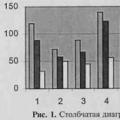 Udžbenik: Korištenje vizualnih pomagala u procesu učenja brojeva prve desetice
Udžbenik: Korištenje vizualnih pomagala u procesu učenja brojeva prve desetice